Skift mellem faner i enhver browser ved hjælp af genvejstaster
For de tastaturninjaer, der hader at bruge musen, er skift mellem faner i dit browservindue vigtigt, da de fleste sandsynligvis har en flok faner åbne på én gang. Jeg bruger personligt min mus til at navigere faner, men der er tidspunkter, hvor det er nemmere at bare bruge tastaturet, som når jeg laver meget at skrive og skal hente nogle oplysninger fra en anden fane hurtigt.
Afhængigt af din browser varierer tastaturgenveje lidt, men heldigvis er mange af dem ens. Ikke kun det, men nogle browsere som Chrome har et par forskellige genvejstaster til at navigere faner på forskellige måder. Du kan simpelthen rulle gennem dem en efter en, går til højre, du kan springe rundt, du kan gå til den forrige fane eller du kan gå til den første eller sidste fane. Chrome har endda en kølig genvej til at bringe tilbage den sidste fane, du lukkede.
I denne artikel vil jeg gennemgå de fire hovedbrowsere (IE, Chrome, Firefox og Safari) og vise dig de forskellige måder at navigere på og skifte mellem faner.
Genvejstaster til Internet Explorer

Hvis du bruger IE, bruger du Windows, hvilket betyder at du sikkert er bekendt med ALT + TAB genvejstasten for at skifte mellem åbne programmer. Hvis ja, så er alt du skal gøre for at skifte mellem faner i IE, at trykke på CTRL + TAB . Det vil simpelthen rotere dig gennem alle fanerne fremad og derefter starte fra begyndelsen igen, når du når den sidste fane til højre.
Hvis du vil gå den anden vej, lige til venstre, tryk derefter på CTRL + SHIFT + TAB . Hvis du vil gå til en bestemt fane, kan du trykke på CTRL + N, hvor N er et tal mellem 1 og 8. Du kan desværre ikke gå over 8, så hvis du har mere end otte faner, har du at bruge en anden tastaturgenvej eller bare klikke på den. CTRL + 9 fører dig til den sidste fane, selvom der er mere end 8!
Der er en sidste tastaturgenvej, som kan være nyttig for nogle mennesker: CTRL + K. Dette vil simpelthen kopiere den aktuelle fane i en ny fane. Tidligere versioner af IE før IE 11 plejede at have en funktion kaldet QuickTabs, som lader dig se alle dine faner i et miniaturebillede, men det er blevet fjernet. Hvad angår navigering faner, det handler om det for IE.
Genvejstaster til Google Chrome
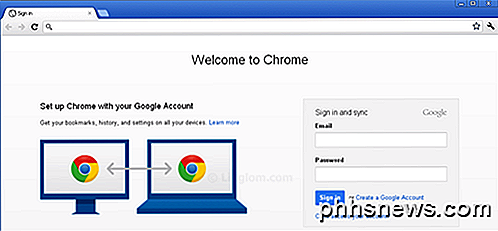
Ligesom med IE kan du komme rundt i Chrome-faner ved hjælp af nogle af de samme tastaturgenveje, hvilket er praktisk, hvis du skal bruge forskellige browsere til forskellige formål. CTRL + TAB fungerer på samme måde og flytter dig en fane fra venstre til højre. CTRL + SHIFT + TAB flytter dig lige til venstre en fane. Du kan også bruge CTRL + N på samme måde. Den eneste forskel i Chrome er, at sammen med CTRL + TAB og CTRL + SHIFT + TAB, kan du også bruge CTRL + PgDown og CTRL + PgUp, hvis du foretrækker disse nøgler.
Den eneste ekstra tastaturgenvej til Chrome er CTRL + SHIFT + T, som åbner den sidste fane, du lukkede. Jeg har fundet det særligt praktisk ved mange lejligheder.
Genvejstaster til Firefox
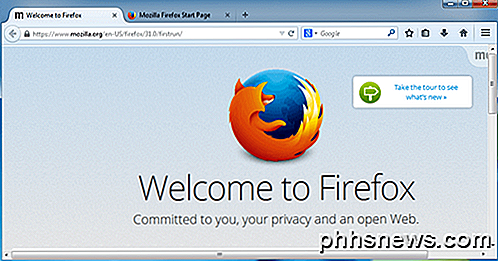
Firefox har et par genveje, der er lidt forskellige fra Chrome og IE. For det første er de samme: CTRL + TAB, CTRL + SHIFT + TAB og de tilknyttede med PgDown og PgUp, CTRL + SHIFT + T, CTRL + N og CTRL + 9.
I Firefox er der også et par genveje til flytning af faner også. Hvis du for eksempel trykker på CTRL + SHIFT + PgUp, flytter den aktuelle fane til venstre. CTRL + SHIFT + PgDown flytter den aktuelle fane til højre. Der er også CTRL + HOME og CTRL + END, som vil flytte den aktuelle fane til henholdsvis start eller slutning. Endelig har Firefox en god tastaturgenvej, CTRL + SHIFT + E, der åbner Tab Gruppevisning, som så lader dig simpelthen vælge en fane ved at bruge højre og venstre pil på tastaturet og trykke på Enter.
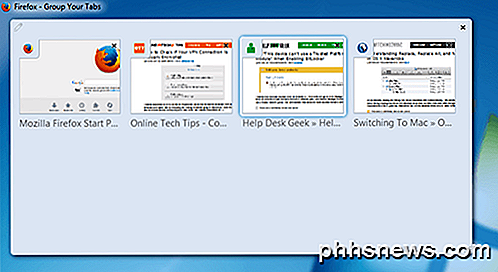
Genvejstaster til Safari
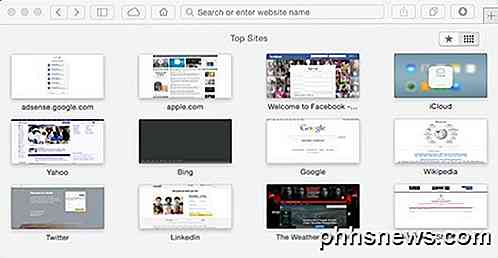
Da Safari ikke er blevet opdateret til Windows version 5, vil vi kun tale om Safari genveje på Mac. Safari 7 er den seneste udgivne version af Safari til OS X Mavericks, men Safari 8 vil blive udgivet i 2014, når OS X Yosemite ankommer.
Igen fungerer standard CTRL + TAB og CTRL + SHIFT + TAB også på Safari lige fint. Du kan også erstatte disse med COMMAND + SHIFT + [ og COMMAND + SHIFT +] . CTRL + N-tastaturgenvejen virker ikke desværre på Safari. Som Firefox har CTRL + SHIFT + E genvej til at vise dig alle faner, Safari har en lignende visning ved hjælp af COMMAND + SHIFT + \ .
Du kan også bringe tilbage den sidste lukkede fane som du kan i andre browsere, men i Safari er genvejen COMMAND + Z.
Det handler om det! Forhåbentlig kan du være mere produktiv ved at bruge disse genvejstaster i den ønskede browser. Hvis du kender til genveje til styring af faner, som jeg ikke nævnte her, så lad os vide i kommentarerne. God fornøjelse!
Sådan omordnes og fjerner du din Macs menulinje Ikoner
Din Macs menulinje kan begynde at se meget ud som Windows-systembakken, efter du har installeret nogle programmer. Sådan fjerner du menulinjen og får disse ikoner under kontrol. I ældre versioner af OS X kunne kun bevæge Apples ikoner til første part, for ting som batteri og Wi-Fi og kun inden for højre side af menulinjen, hvor andre første partikoner levede.

Sådan ændrer du oprettede eller ændrede tidsstempler til filer og mapper
Uanset om du skal skjule din seneste aktivitet på en computer, eller hvis du har brug for at synkronisere fildatoer, er BulkFileChanger den bedste måde at Juster oprettelses-, adgangs- eller modifikationsdatoer og -tider for filer eller mapper. Hvad er BulkFileChanger? BulkFileChanger (BFC) er et andet godt supplement til din software utility collection produceret af NirSoft; en af de eneste freeware producenter, vi stoler på.



